تصحيح أخطاء CSS Flexbox بصريًا: دليل محرر HTML عبر الإنترنت
هل سئمت من صراعك مع تخطيطات CSS Flexbox التي لا تتعاون أبدًا؟ تعديل justify-content للمرة العاشرة فقط لترى عناصرك تذهب إلى المكان الخاطئ على الشاشة هو إحباط يعرفه كل مطور. ولكن ماذا لو كان بإمكانك رؤية تغييراتك في الوقت الفعلي، مما يجعل تصحيح أخطاء التخطيط عملية أقل عشوائية وأكثر بديهية ومرئية؟ كيف يمكنني عرض كود HTML لموقع ويب وأنماطه المقابلة دون إعداد معقد؟ يكمن الجواب في استخدام محرر HTML قوي عبر الإنترنت. سيوضح لك هذا الدليل كيفية تحديد مشاكل Flexbox الشائعة ومعالجتها وإصلاحها بصريًا باستخدام أداة مبسطة ومستندة إلى المتصفح.
باستخدام النهج الصحيح، يمكنك تحويل سير عمل CSS الخاص بك من محبط إلى كفؤ. يسمح لك المحرر التفاعلي بتجربة الخصائص وتلقي ملاحظات مرئية فورية، مما يسرع التعلم والتطوير على حد سواء. دعنا نتعمق في كيفية جعل هذه التقنية القوية جزءًا أساسيًا من مجموعة أدوات الترميز الخاصة بك باستخدام عارض HTML مجاني.

فهم مشاكل محاذاة Flexbox الشائعة
قبل أن ننتقل إلى الحل، من الضروري فهم جذور معظم إحباطات Flexbox. تنبع العديد من مشاكل التخطيط من عدد قليل من الخصائص الأساسية التي غالبًا ما يساء فهمها. من خلال إتقان هذه الخصائص، ستتمكن من تشخيص المشكلات بسرعة أكبر. يمكن لـ محرر CSS مرئي جيد أن يجعل هذه المفاهيم واضحة من خلال إظهار ما يحدث بالضبط عند تعديلها.
لماذا لا تتماشى عناصر Flex الخاصة بك: justify-content مقابل align-items
من أكثر أسباب الالتباس شيوعًا هو الفرق بين justify-content و align-items. كلاهما ضروري للمحاذاة، ولكنهما يعملان على محاور مختلفة. إتقان تفاعلهما هو المفتاح للتحكم في تخطيطك.
justify-content: تقوم هذه الخاصية بمحاذاة عناصر flex على طول المحور الرئيسي. إذا كانflex-directionالخاص بك هوrow(الافتراضي)، فإن المحور الرئيسي يكون أفقيًا. إذا كانcolumn، فإن المحور الرئيسي يكون عموديًا.align-items: تقوم هذه الخاصية بمحاذاة عناصر flex على طول المحور المتقاطع. إذا كان المحور الرئيسي أفقيًا، فإن المحور المتقاطع يكون عموديًا، والعكس صحيح.
خطأ شائع هو محاولة استخدام justify-content للمحاذاة الرأسية في اتجاه row الافتراضي. عندما تتمكن من تبديل خصائص flexbox هذه في محرر مباشر، تتضح علاقتهما جليًا.
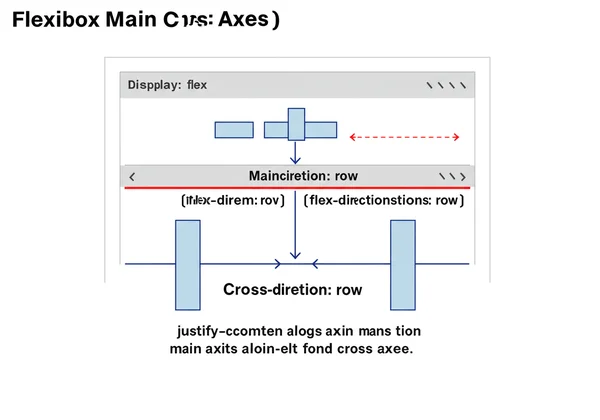
استكشاف مشاكل التباعد والفواصل في Flexbox
محاذاة العناصر بمسافات متساوية يمثل تحديًا آخر. قد تستخدم justify-content: space-between، ولكن بعد ذلك تجد أن عناصرك الأولى والأخيرة ملاصقة لحواف الحاوية، وهو ما لا يكون مرغوبًا دائمًا. يوفر Flexbox الحديث خاصية gap، التي تبسط هذه العملية بشكل كبير.
في السابق، اعتمد المطورون على إضافة هوامش إلى عناصر flex، والتي يمكن أن تكون مرهقة، خاصة عند التعامل مع العناصر التي تلتف. تطبق خاصية gap تباعدًا ثابتًا فقط بين العناصر، وليس بين العناصر وحافة الحاوية. يساعد تصحيح الأخطاء البصري لهذه مشاكل التباعد في أداة عبر الإنترنت على معرفة ما إذا كنت بحاجة إلى gap، أو margin، أو مزيج من قيم justify-content لتحقيق التخطيط المثالي.
التغلب على المفاهيم الخاطئة لـ flex-direction وتأثيرها البصري
يؤدي تغيير flex-direction من row إلى column إلى تغيير جذري في كيفية تصرف تخطيطك. فهو يبدل المحاور الرئيسية والمتقاطعة، مما يعني أن justify-content يتحكم الآن في المحاذاة الرأسية و align-items يتحكم في المحاذاة الأفقية.
يمكن أن يكون هذا التبديل مربكًا، حيث يجب أن ينقلب النموذج العقلي لتخطيطك. وهنا يبرز دور المعاينة في الوقت الفعلي. من خلال تغيير flex-direction في محرر الكود ورؤية التأثير البصري على الفور، يمكنك بناء حدس أقوى حول كيفية عمل Flexbox في اتجاهات مختلفة، مما يعزز فهمك دون إحباط التجربة والخطأ في بيئة ثابتة.
سير عمل محرر CSS المرئي الخاص بك لتصحيح أخطاء Flexbox
الآن بعد أن غطينا الأسباب الشائعة، دعنا ننشئ سير عمل عملي باستخدام أداة عبر الإنترنت. يجب أن تكون أداة تصحيح أخطاء CSS الفعالة سريعة وبديهية ولا تتطلب أي إعداد. وهنا تبرز HtmlViewer.cc، حيث توفر بيئة اختبار لتجربة مقتطفات التعليمات البرمجية على الفور.
إعداد الكود الخاص بك في HtmlViewer.cc للمعاينة المباشرة
البدء سهل للغاية. لا تحتاج إلى إنشاء ملفات، أو إعداد خادم محلي، أو فتح بيئة تطوير متكاملة ضخمة. ما عليك سوى اتباع هذه الخطوات:
- انتقل إلى المحرر عبر الإنترنت.
- الصق بنية HTML الخاصة بك في لوحة المحرر اليسرى.
- أضف CSS الخاص بك، بما في ذلك قواعد Flexbox الخاصة بك، داخل وسم
<style>في HTML الخاص بك. - أثناء الكتابة، تعرض اللوحة اليمنى الكود الخاص بك على الفور.
تنشئ هذه المعاينة المباشرة الفورية رابطًا مباشرًا بين الكود الخاص بك والمخرجات المرئية، مما يشكل أساس عملية تصحيح الأخطاء الفعالة. يمكنك عزل المكون الذي به مشكلة والعمل عليه دون أي تشتيت آخر.
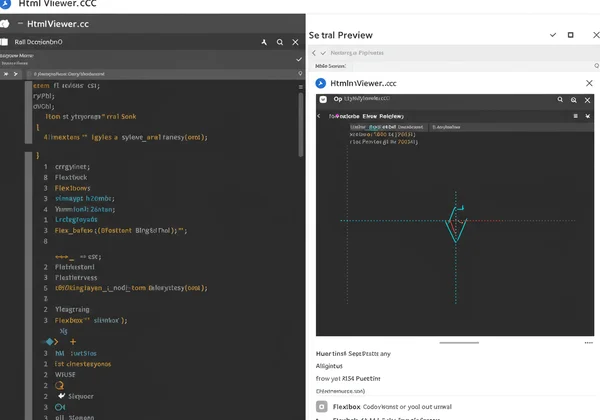
فحص خصائص Flexbox مع ملاحظات في الوقت الفعلي
مع تحميل الكود الخاص بك، يبدأ السحر الحقيقي. بدلاً من تغيير قيمة CSS في محرر الكود الخاص بك، وحفظ الملف، وتحديث متصفحك، يمكنك إجراء التعديلات مباشرة في المحرر ورؤية النتيجة على الفور.
هل align-items: center لا يعمل كما هو متوقع؟ حاول تغييره إلى stretch أو flex-start. ستحصل على ملاحظات في الوقت الفعلي تؤكد أو تنفي فرضيتك على الفور. تقلل دورة التكرار السريعة هذه من الوقت المستغرق في تصحيح الأخطاء من دقائق إلى ثوانٍ. إنها أقرب ما يمكنك الحصول عليه للتلاعب بالعناصر فعليًا على شاشتك.
التعديلات التكرارية: تحرير CSS مباشرة ورؤية النتائج الفورية
يشجع سير العمل هذا على التجريب. يمكنك تعديل قيم flex-grow و flex-shrink و flex-basis بحرية لفهم كيفية تأثيرها على حجم العنصر. رؤية التغييرات أثناء الكتابة يساعد في بناء الذاكرة العضلية وفهم أعمق لآليات Flexbox.
على سبيل المثال، يمكنك زيادة قيمة gap تدريجيًا للعثور على التباعد المثالي أو التبديل بين خيارات justify-content لاختيار أفضل محاذاة لتصميمك. تجعل عملية تحرير CSS مباشرة هذه تصحيح الأخطاء يبدو أقل كعمل روتيني وأكثر كاستكشاف إبداعي. عند الانتهاء، يمكنك استخدام وظائف التجميل أو التصغير لتنظيف الكود الخاص بك قبل تنزيله.
نصائح متقدمة وأدوات عملية لتصحيح أخطاء CSS
بينما يُعد المحرر المباشر رائعًا للتكرار السريع، من المهم أيضًا معرفة كيفية ملاءمته لمجموعة أدواتك الأوسع. سيجعلك الجمع بين نقاط قوته والأساليب الأخرى مطورًا أكثر فعالية.
ما وراء الأساسيات: Flexbox المتداخل والتخطيطات المعقدة
يتألق Flexbox حقًا عندما تبدأ في تداخل الحاويات لبناء تخطيطات معقدة. ومع ذلك، هذا هو المكان الذي يمكن أن يصبح فيه تصحيح الأخطاء صعبًا أيضًا. خصائص Flexbox للعنصر الأب لا تؤثر بشكل مباشر على عنصر الحفيد.
يساعدك استخدام أداة HTML تفاعلية على عزل كل حاوية flex. يمكنك التركيز على إنجاز حاوية واحدة بشكل صحيح، ثم الانتقال إلى التالية، وبناء تخطيطك قطعة قطعة. يمنعك هذا النهج المنهجي من الشعور بالإرهاق بسبب تعقيد البنية المتداخلة بعمق.
متى تستخدم المحررات عبر الإنترنت مقابل أدوات مطور المتصفح لـ CSS
إذن، هل يجب أن يحل المحرر عبر الإنترنت محل أدوات مطور المتصفح الخاصة بك؟ ليس تمامًا. إنهما يخدمان أغراضًا مختلفة ولكنها متكاملة.
- أدوات مطور المتصفح لا مثيل لها في فحص موقع ويب مباشر ومعقد. فهي تتيح لك رؤية CSS المحسوب النهائي، وفهم كيفية تفاعل أوراق الأنماط المختلفة، وتصحيح المشكلات في سياق التطبيق بأكمله.
- محرر عبر الإنترنت مثل Html Viewer هو بيئة الاختبار المثالية لك. إنه مثالي لعزل مكون معين، واختبار ميزة CSS جديدة، وإنشاء نموذج أولي سريع، أو مشاركة مقتطف كود مع زميل لتوضيح مشكلة. إنه يتفوق في التجريب السريع والمركز دون ضجيج تطبيق كامل.
فكر في أداة تصحيح الأخطاء المرئية على أنها ورشة العمل الخاصة بك لبناء وإتقان الأجزاء الفردية، وأدوات المطور على أنها مجموعة أدواتك في الموقع لفحص البناء النهائي.
افتح المجال لتصحيح أخطاء Flexbox بشكل أسرع باستخدام Html Viewer
هل سئمت من صراع Flexbox؟ يمنحك Html Viewer القدرة على رؤية CSS الخاص بك ينبض بالحياة على الفور. يعمل سير عملنا المرئي في الوقت الفعلي على تبسيط خصائص Flexbox، مما يتيح لك إصلاح مشكلات المحاذاة في ثوانٍ وبناء تخطيطات معقدة بثقة لا تتزعزع. قل وداعًا لاحتكاك الإعداد التقليدي وركز فقط على التأثير البصري لرمزك.
هل أنت مستعد لتحويل عملية تصحيح الأخطاء الخاصة بك؟ توجه إلى Html Viewer للصق رمزك وتجربة قوة الملاحظات الفورية. إنه مجاني، ولا يتطلب أي إعداد، وسرعان ما سيصبح جزءًا لا غنى عنه من مجموعة أدوات التطوير الخاصة بك.
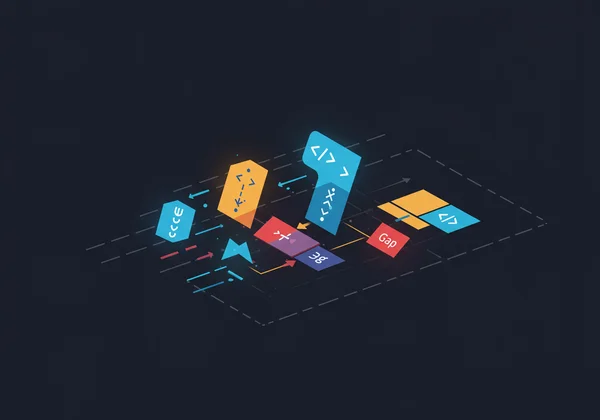
الأسئلة الشائعة حول تصحيح أخطاء Flexbox
كيف يمكنني تصحيح أخطاء CSS Flexbox بصريًا بفعالية باستخدام أداة عبر الإنترنت؟
الطريقة الأكثر فعالية هي استخدام أداة عبر الإنترنت مزودة بلوحة معاينة مباشرة. الصق كود HTML و CSS الخاص بك في المحرر. عندما تقوم بتعديل خصائص Flexbox مثل justify-content، أو align-items، أو gap، شاهد لوحة المعاينة تتحدث في الوقت الفعلي. تسمح لك حلقة التغذية الراجعة الفورية هذه برؤية تأثير كل تغيير على الفور، مما يجعل عملية تصحيح الأخطاء بديهية وسريعة.
ما هي أكثر مشاكل محاذاة flexbox شيوعًا التي يواجهها المبتدئون؟
المشكلات الأكثر شيوعًا هي الخلط بين المحاور الرئيسية والمتقاطعة وإساءة استخدام justify-content و align-items. غالبًا ما يحاول المبتدئون استخدام justify-content للمحاذاة الرأسية عندما يكون flex-direction هو row. مشكلة أخرى متكررة هي التعامل مع التباعد، حيث يمكن أن يسبب استخدام الهوامش مشاكل تحلها خاصية gap الحديثة بشكل أكثر أناقة.
هل يمكن لـ محرر HTML عبر الإنترنت أن يحل محل أدوات مطور المتصفح بالكامل لتصحيح أخطاء CSS؟
لا، ولكنه يخدم غرضًا مختلفًا وحاسمًا. تُعد أدوات مطور المتصفح ضرورية لفحص مواقع الويب الحية والإنتاجية وفهم التسلسل الكامل للأنماط. المحرر عبر الإنترنت هو بيئة "اختبار"، مثالية لعزل مقتطفات التعليمات البرمجية، والنماذج الأولية السريعة، وتعلم خصائص جديدة، ومشاركة الأمثلة دون تكلفة إعداد مشروع كامل. تعمل هذه الأدوات معًا بشكل أفضل. يمكنك تجربة أداتنا اليوم لترى كيف تكمل سير عملك.
كيف يمكنني مشاركة كود Flexbox الخاص بي ومخرجاته المرئية مع الآخرين؟
معظم محررات HTML عبر الإنترنت تجعل هذا سهلاً. بمجرد أن يعمل الكود الخاص بك بشكل مثالي في أداة مثل Html Viewer، يمكنك ببساطة استخدام زر "نسخ" لنسخ الكود المنسق وإرساله إلى زميل. يمكنهم بعد ذلك لصقه في نفس الأداة لرؤية نفس النتيجة المرئية التي تراها تمامًا، مما يبسط التعاون وحل المشكلات.